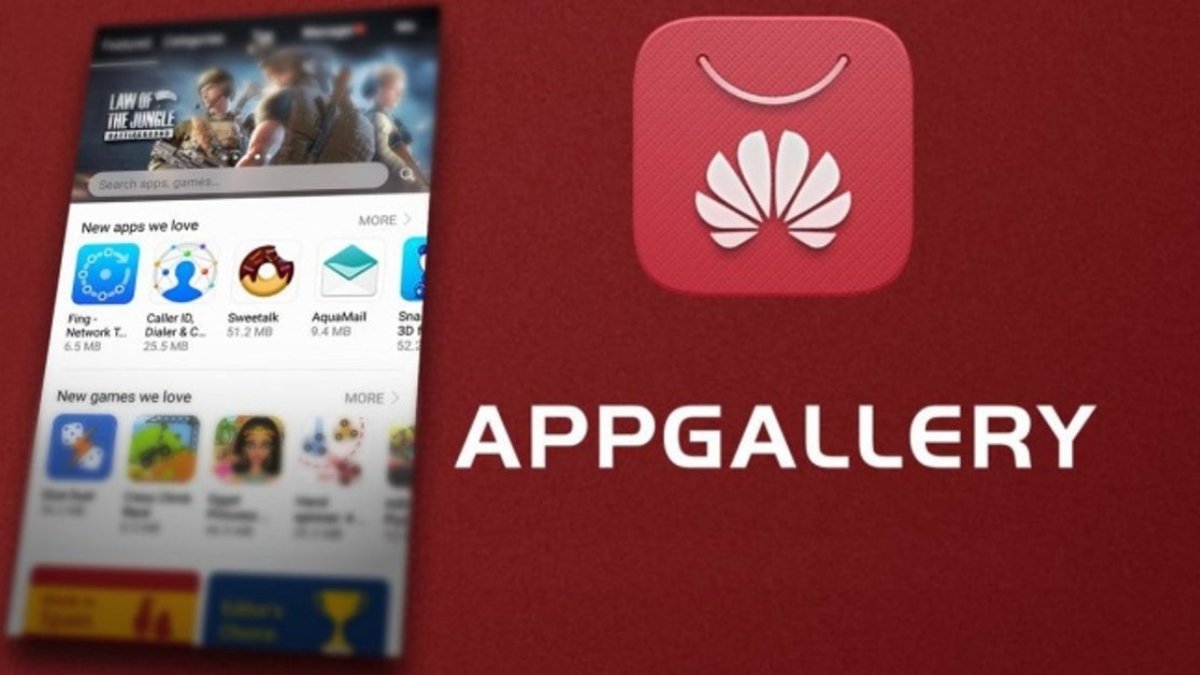
Huawei har satsat mycket på att ha en egen applikationsbutik och konkurrera direkt med ledaren, Google Play Store. För några veckor sedan förnyade AppGallery sin design med en förbättring av visualiseringen av innehållet, satsade på att upptäcka nya appar och markerade också de mest nedladdade för tillfället.
Ägare av en Huawei-enhet har möjlighet att ladda ner vilket verktyg som helst från butiken med Wi-Fi-anslutning och data, även om den rekommenderade alltid är den första. Att ha en obegränsad dataanslutning spelar ingen roll, men allt detta ändras om din hastighet är 2-3 GB per månad.
till för att kunna ladda ner applikationer endast med WiFi i Huawei AppGallery måste du konfigurera det så att det alltid är med anslutningen av hem, arbete eller en annan vanlig punkt. Användaren kan välja detta inom alternativen i den välkända butiken och begränsa användningen av mobildata.
Så här laddar du ner appar endast med WiFi i AppGallery
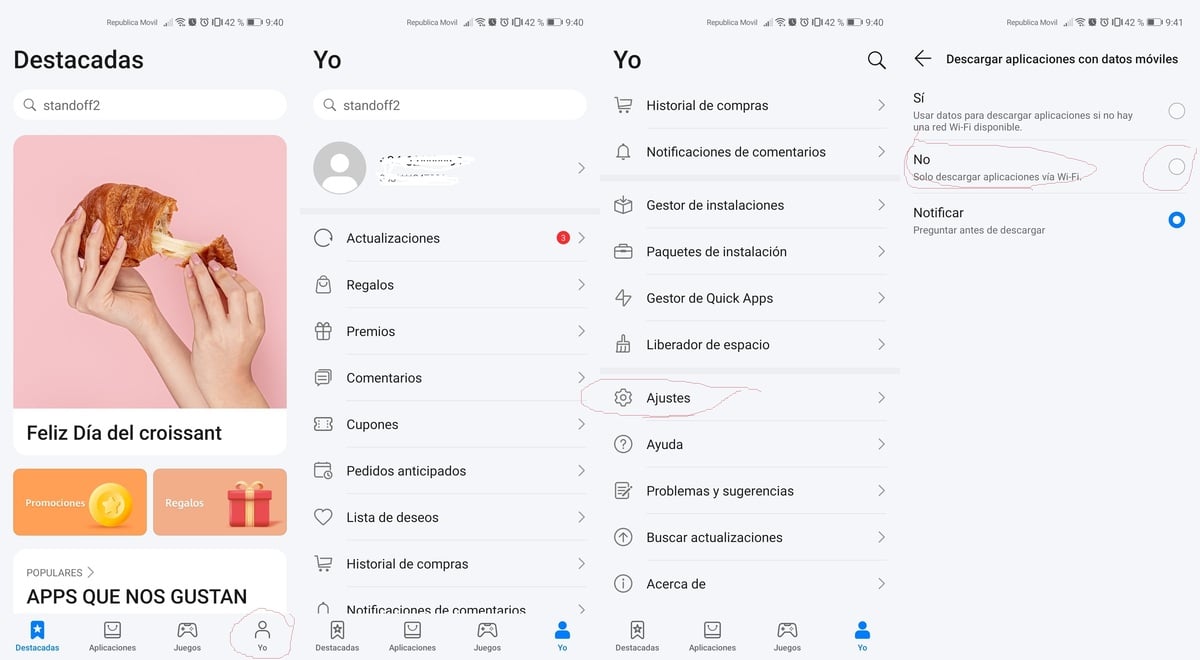
AppGallery har många häftiga appar, exklusiva spel vid vissa tillfällen, tillfälliga presenter och många andra interna alternativ. Det finns ett alternativ till Play Store om du är en Huawei / Honor-användare, använd Aurora Store, det är den alternativa butiken till Google Store.
För att bara ladda ner appar med WiFi i AppGallery du måste göra följande:
- Öppna AppGallery-butiken på din enhet
- Klicka på "I" längst ner till höger
- Öppna alternativet «Inställningar» inom «I»
- I alternativet som säger "Ladda ner applikationer med mobildata" klicka på "Nej" för att bara ladda ner med WiFi
Detta sparar mycket data om du befinner dig i en punkt där du har tillgång till WiFi-anslutningen, samma sak händer om du vill uppdatera applikationerna, Inuti inställningar där det står "Uppdatera appar automatiskt" kontrollera att det står "Endast WiFi" om telefonen uppdateras med din dataplan.
Vi är många gånger förvånade över att ha överskridit datagränsen för vår takt när vi laddar ner appar utanför hemmet, något vi kan undvika. AppGallery har en hel del inställningar under "Me" och det är bra att ta en titt och konfigurera vart och ett av alternativen.
